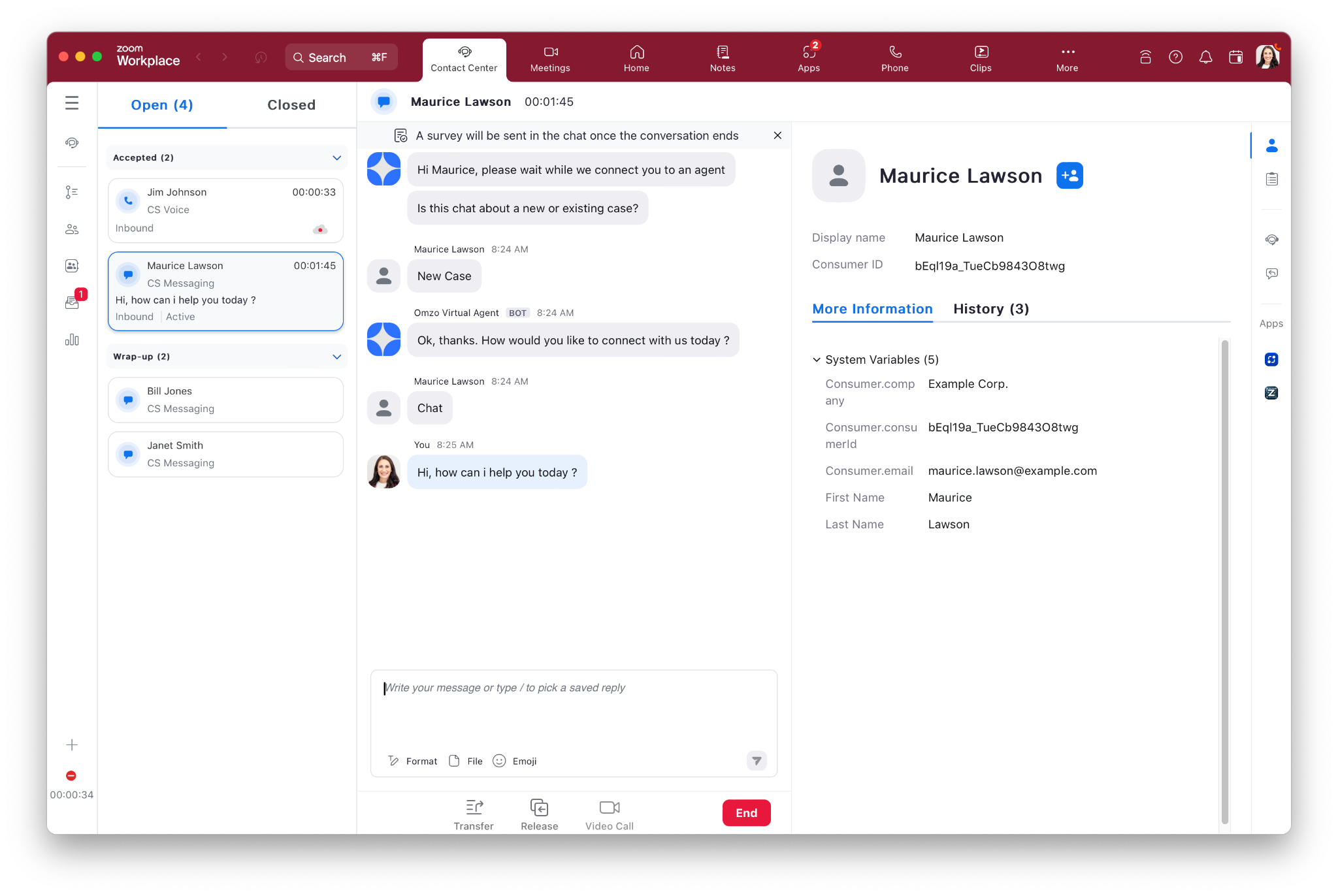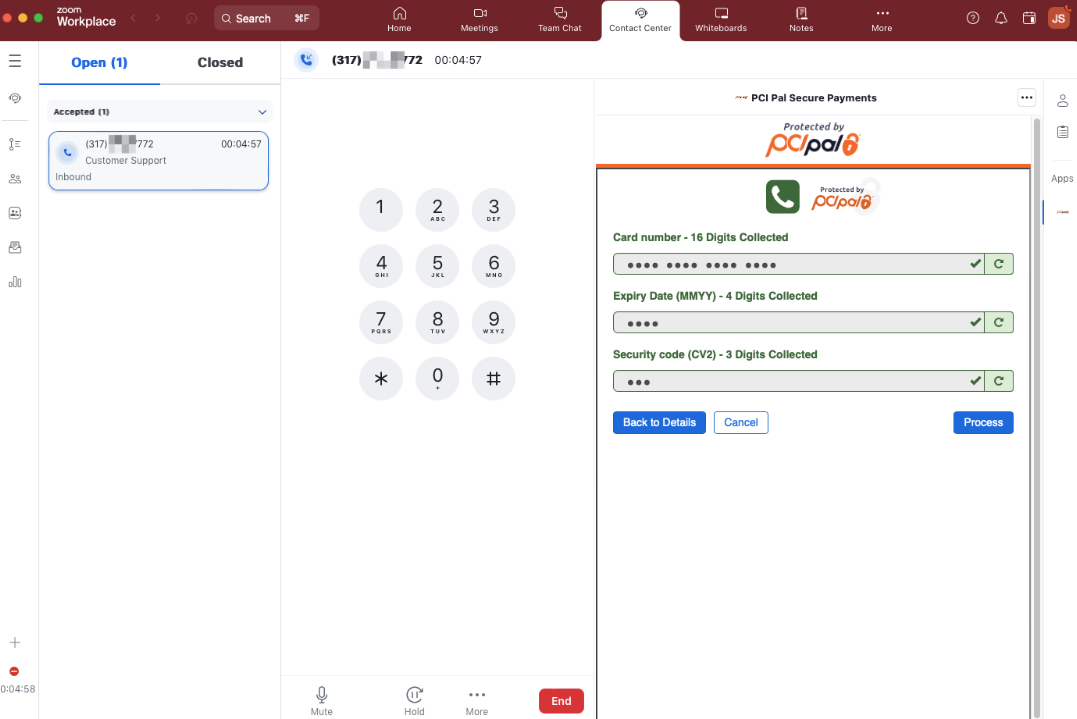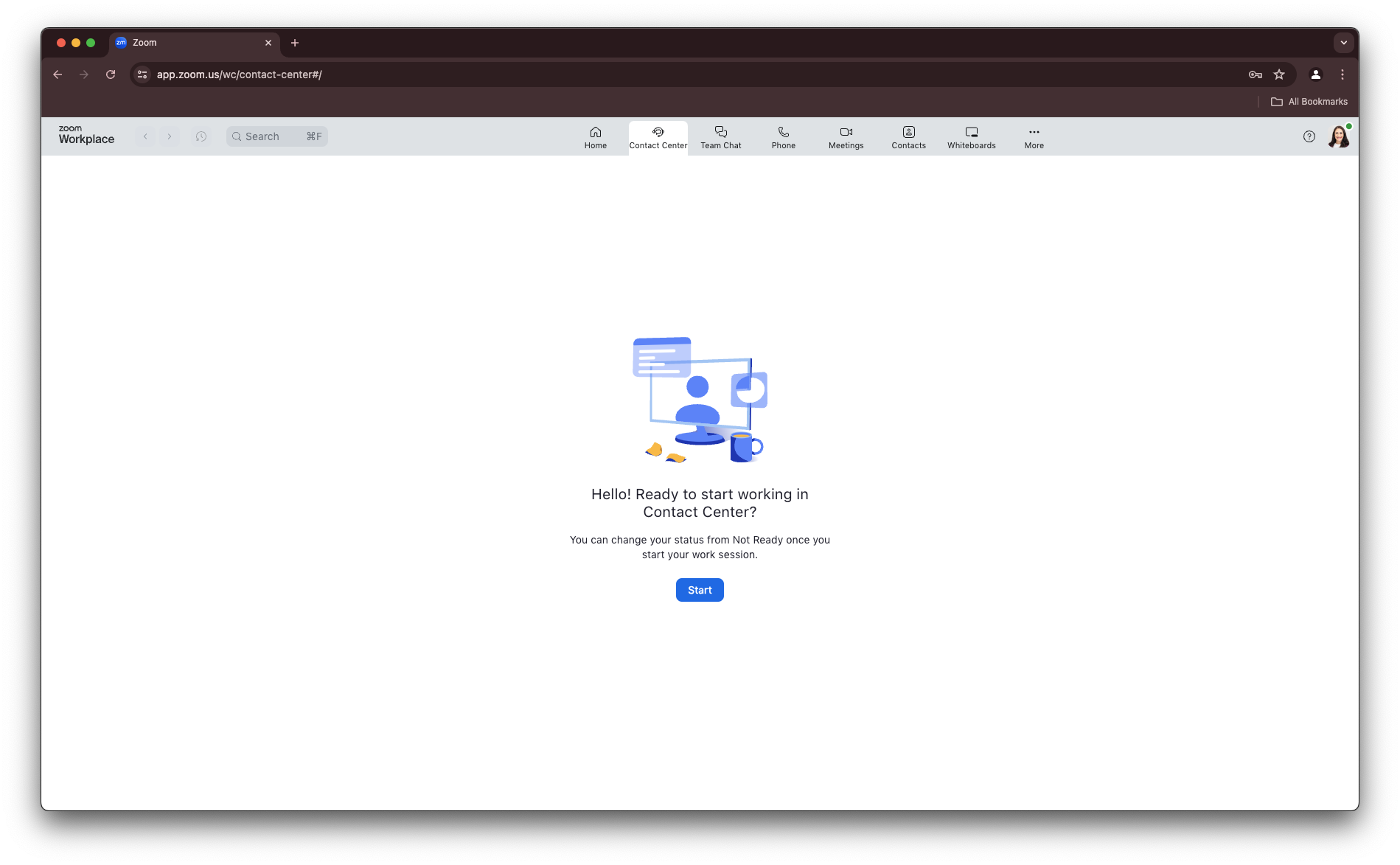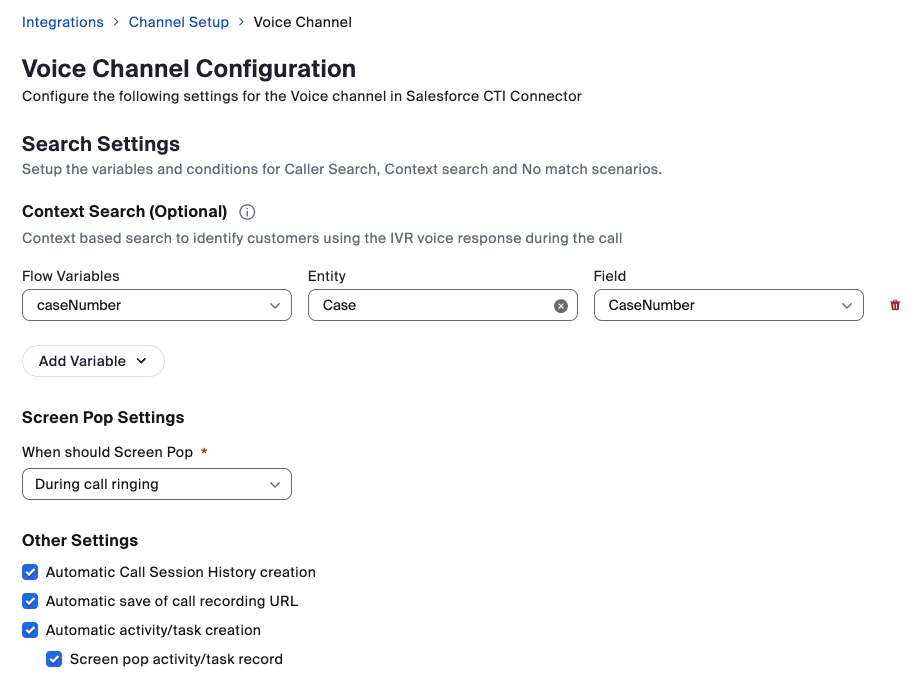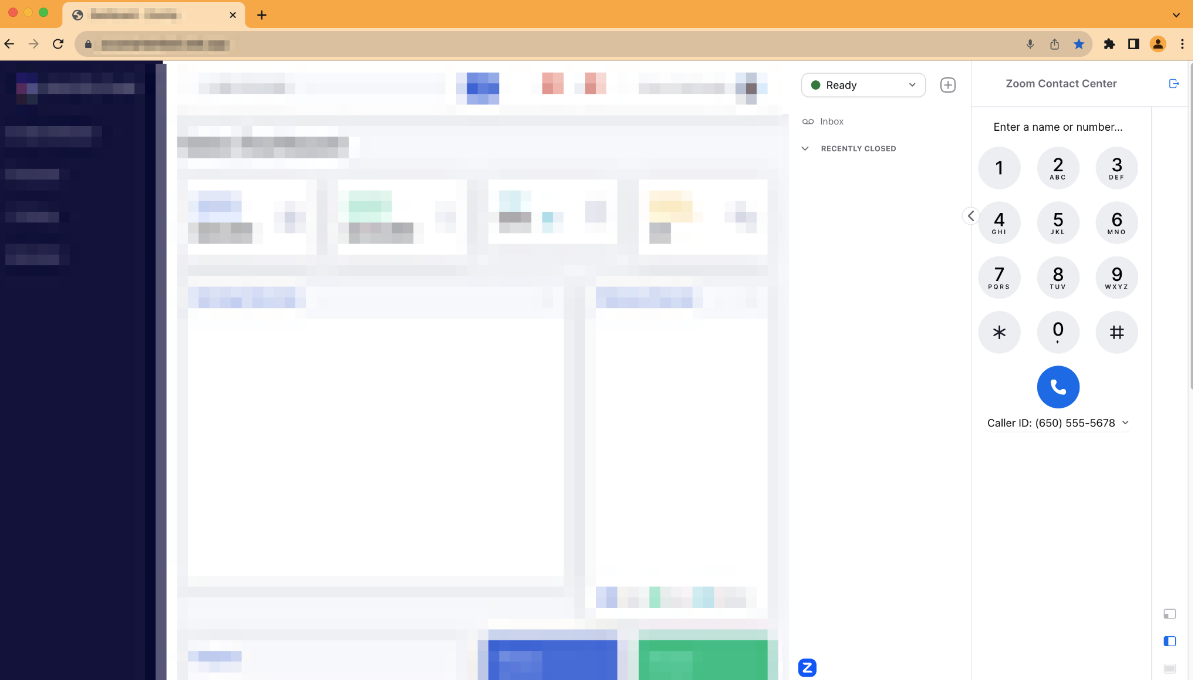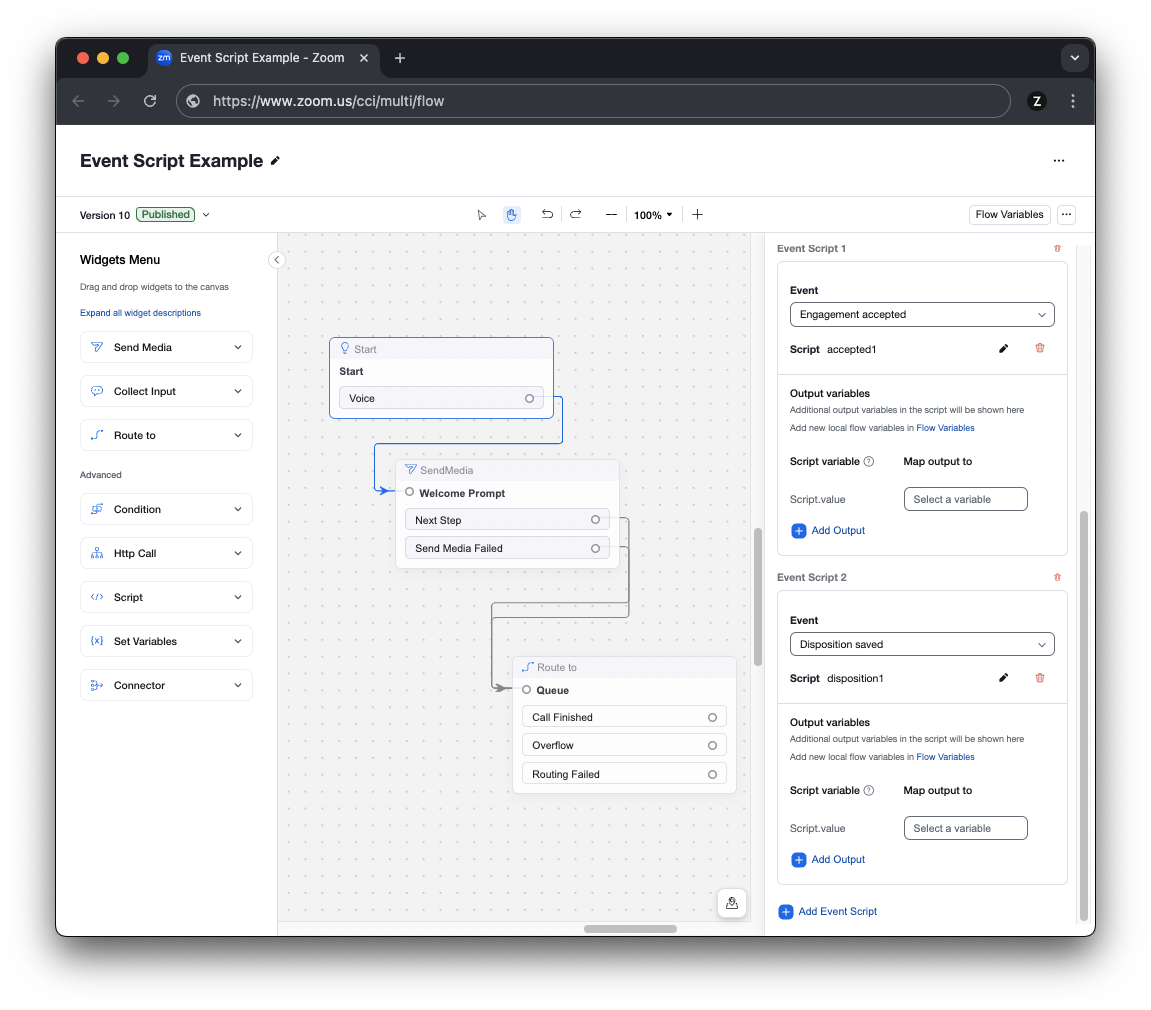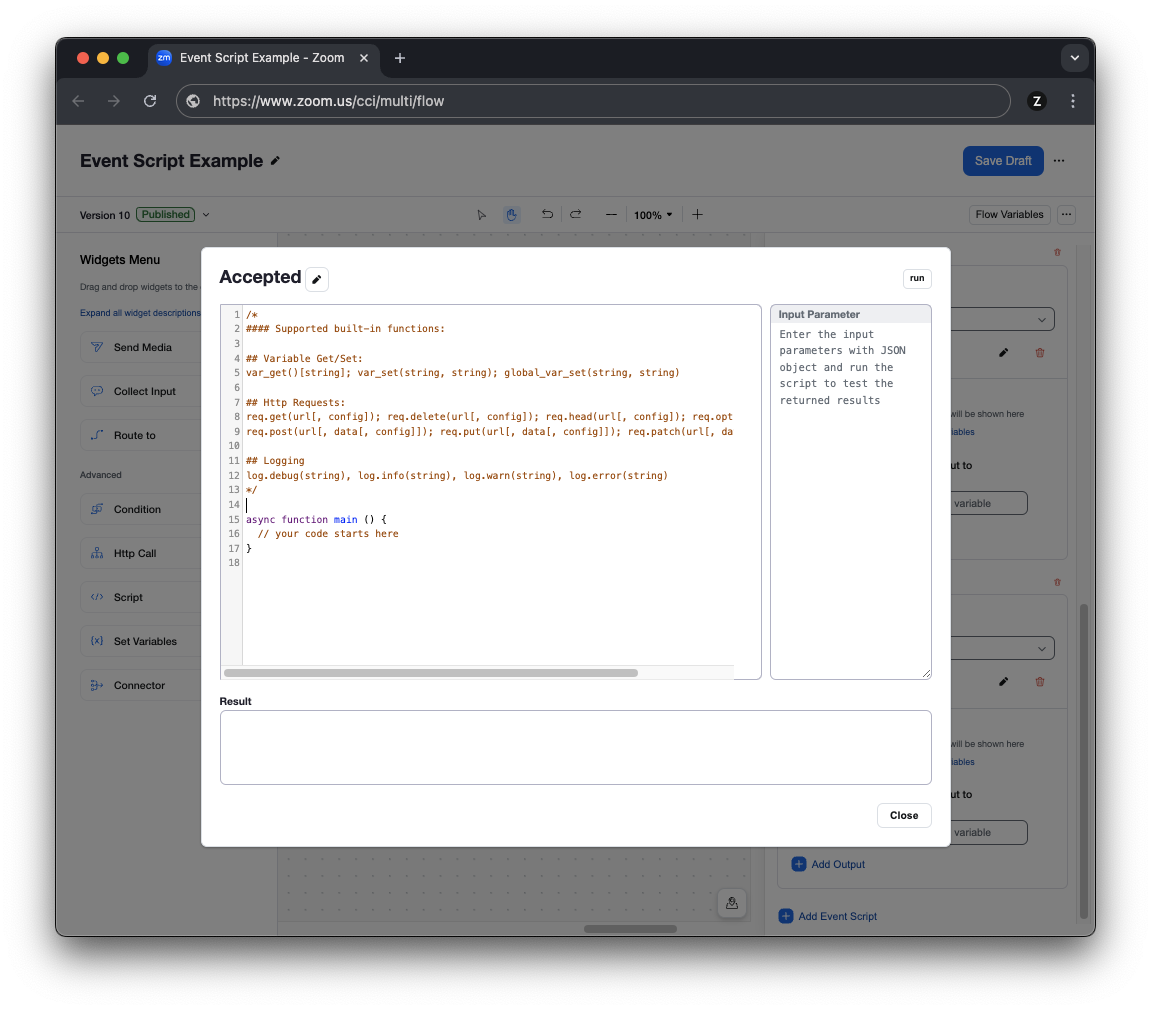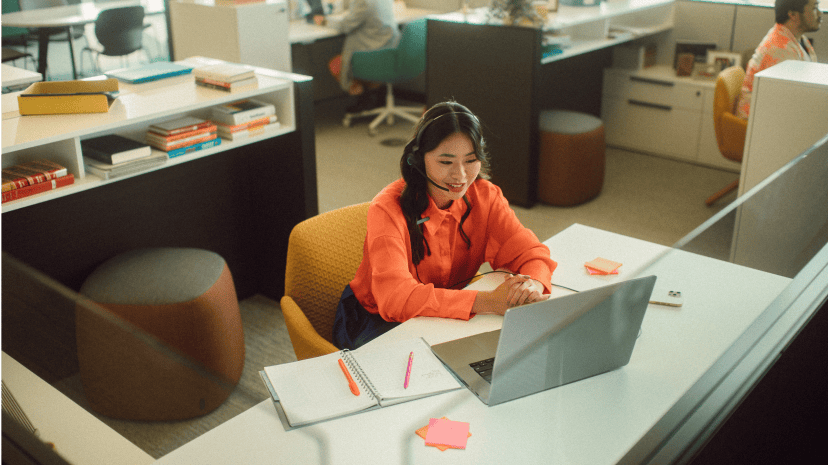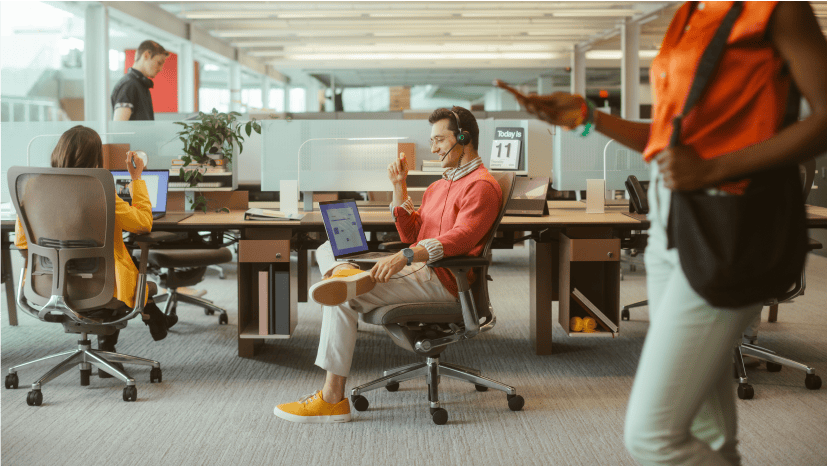- 01 Варианты интеграции рабочего стола оператора Zoom CX - Jumplink to Варианты интеграции рабочего стола оператора Zoom CX
- 02 Варианты развертывания для оператора - Jumplink to Варианты развертывания для оператора
- 03 Поддерживаемые функции - Jumplink to Поддерживаемые функции
- 04 Потоковые события и события Zoom App Marketplace - Jumplink to Потоковые события и события Zoom App Marketplace
- 05 Сводка - Jumplink to Сводка
Используемые продукты
Zoom CX предусматривает четыре варианта развертывания рабочего стола оператора.
В таблице ниже перечислены каналы поддержки для каждого варианта развертывания.
|
Варианты развертывания |
Поддерживаемые ОС |
Поддерживаемые каналы ZCC |
AI Companion |
ИИ-помощник эксперта |
|
|---|---|---|---|---|---|
|
Приложение Zoom Workplace для ПК
|
Windows, Mac |
голос, видео, sms, веб-чат, обмен сообщениями в социальных сетях, электронная почта |
Включено во все лицензии |
Включено в лицензию Elite и дополнения ИИ-помощника эксперта |
|
Интеграции компьютерной телефонии для системы управления взаимоотношениями с клиентами |
Интернет |
голос, видео, sms, веб-чат, обмен сообщениями в социальных сетях |
В плане |
В плане. Потребуется лицензия Elite или дополнение ИИ-помощника эксперта. |
|
ZCC Smart Embed |
Интернет |
голос, видео, веб-чат |
Недоступно |
Недоступно |
|
Тип события |
Поддерживаемые взаимодействия |
Тип полезных данных |
|
|---|---|---|---|
Сценарии потоковых событий ZCX |
Только входящие |
Пользовательский JSON |
|
События Zoom App Marketplace |
Входящие и исходящие |
Исправленный JSON |
|
Название события |
Триггер события |
|
|---|---|---|
Взаимодействие принято |
Когда оператор принимает вызов |
|
Размещение сохранено |
Оператор сохранил размещение и завершил взаимодействие |